J블로그 만들기 하나둘셋- (2)다양한 사진 효과 내기
지난 주 '내 블로그 만들기'에서 블로그를 실제 만드는 법에 대해서 알아봤다. 블로그에 글을 쓸 때에 텍스트만 나열돼 있는 것보다는 이미지와 텍스트가 함께 있는 글이 더 읽기 편한 느낌을 준다. 그럼 오늘은 J블로그 사진 에디터를 이용하여 간단하면서도 다양하게 사진 편집하는 법을 소개한다.▷ J블로그 만드는 법을 보시고 싶으시면 http://www.koreadaily.com/news/read.asp?art_id=668808 를 참조. <문의 (213) 368-9812>
1. 올리고 싶은 사진첨부
J블로그를 개설했다면 본인의 블로그 우측에 있는 [글쓰기] 버튼을 클릭한다. 글쓰기 페이지에서 [사진 첨부] 버튼을 클릭 [이미지 추가] 버튼을 클릭하면 사진을 등록하고 편집할 수 있는 이미지 에디터 창이 팝업으로 뜬다. 이미지 에디터의 우측 상단에 있는 [이미지 찾기] 버튼을 클릭하여 올리고자 하는 사진을 선택할 수 있다.
2. 이미지 에디터 기능

[원본]
<효과내기>
▷뽀샤시: 사진을 조금 더 밝고 화사하게 만드는 기능이다.

▷흑백사진 효과: 컬러 사진을 흑백 사진으로 변경시킨다.

▷선명하게: 사진을 선명하게 만들어 준다.
▷유화 효과: 유화 그림처럼 사진을 변형시킨다.

▷모자이크: 원하는 부분만 모자이크 처리할 수 있는 기능. 인물 사진에서 얼굴을 노출하고 싶지 않을 때 사용한다.

▷액자: 사진의 테두리에 다양한 액자 형태를 줄 수 있음.

〈기본 기능>
▷원본 복원: 효과를 준 사진을 다시 원본으로 복원시킨다.
▷실행취소: 효과를 한 단계씩 취소하는 기능이다.
▷다시 실행: 실행 취소를 다시 취소한다.
▷회전: 사진을 90도씩 좌우로 회전시킬 수 있다.
▷반전: 사진의 좌.우 상.하를 바꿔준다.

▷자르기: 사진을 자른다.






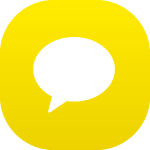
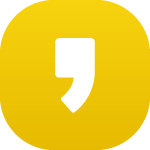
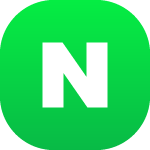
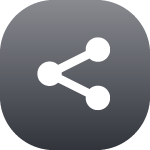
with the Korea JoongAng Daily
To write comments, please log in to one of the accounts.
Standards Board Policy (0/250자)